win7百度网盘上传速度慢怎么回事_win7系统下百度云上传速度很慢解决教程
更新日期:2024-03-20 15:25:06
来源:转载
手机扫码继续观看

百度云网盘大家想必都非常熟悉吧,经常会用来上传或下载文件,可是有win7系统用户在使用百度网盘上传文件的时候,发现上传速度很慢,这是怎么回事呢,针对此疑问,小编和大家说说解决方法。
具体步骤如下:
1、打开电脑左下角开始菜单,找到运行选项,点击打开;
2、在弹出的对话框中,输入【CMD】命令,进入命令行界面;
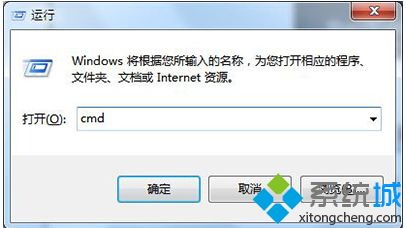
3、在命令行输入【netshinterfacetcpsetglobalautotuning=disabled】命令,点击回车键,等待出现确定。表示成功;

4、打开运行对话框,输入【regedit】命令,点击打开注册表编辑器;
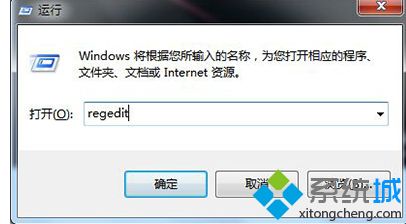
5、进入注册表界面,定位到【HKEY_LOCAL_MACHINE\SYSTEM\ControlSet001\services\AFD\Parameters】项下;
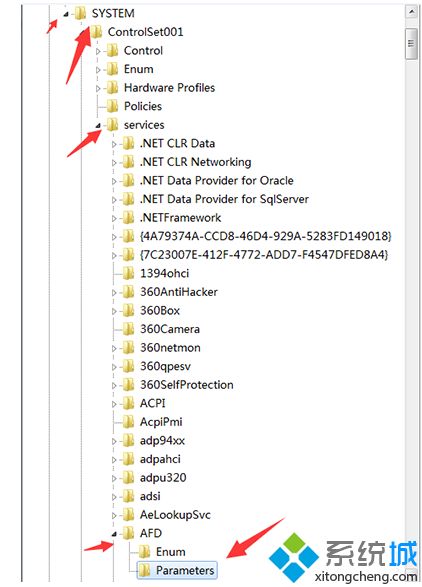
6、然后在右方空白区域,选择新建【DEORD(32)】;
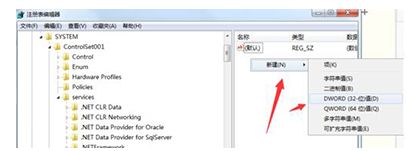
7、然后将名字命名为【DefaultSendWindow】,修改数值为【1640960】,设置完成重启电脑即可。
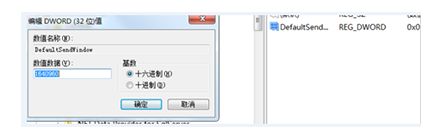
上述就是win7百度网盘上传速度慢的解决教程,遇到类似的情况可以参考上面的方法来解决。
该文章是否有帮助到您?
常见问题
- monterey12.1正式版无法检测更新详情0次
- zui13更新计划详细介绍0次
- 优麒麟u盘安装详细教程0次
- 优麒麟和银河麒麟区别详细介绍0次
- monterey屏幕镜像使用教程0次
- monterey关闭sip教程0次
- 优麒麟操作系统详细评测0次
- monterey支持多设备互动吗详情0次
- 优麒麟中文设置教程0次
- monterey和bigsur区别详细介绍0次
系统下载排行
周
月
其他人正在下载
更多
安卓下载
更多
手机上观看
![]() 扫码手机上观看
扫码手机上观看
下一个:
U盘重装视频










